7 راه برای رفع مشکل Unable to Authenticate Pokemon Go
5 مه 2022 • ثبت شده به: راه حل های مکان مجازی • راه حل های اثبات شده
Pokemon Go یکی از بهترین بازی های واقعیت افزوده است که برای تمامی کاربران آیفون و اندروید موجود است. این بازی در سال 2016 عرضه شد و در بین بازیکنان بازی موبایل محبوبیت پیدا کرد. اما امروزه، برخی از بازیکنان Pokemon Go با مشکلاتی روبرو هستند زیرا نمی توانند Pokemon Go را تأیید کنند. به عنوان یک بازیکن بازی موبایل، حتی من با این مشکل مواجه شدم. به دلیل این مشکل، من نتوانستم در پلتفرم های مختلف بازی مانند Bluestacks، NOX Players و غیره وارد حساب کاربری خود شوم.
اگر این مقاله را می خوانید، خود را خوش شانس بدانید زیرا من راه حلی برای حل این مشکل دارم. ادامه مطلب را بخوانید تا بدانید چرا این مشکل و روش حل آن چیست!
قسمت 1: چرا نمی تواند پوکمون go? را احراز هویت کند؟
قبل از یافتن راه حل برای هر مشکلی، ضروری است که دلیل آن خطا را پیدا کنید. در حین باز کردن پنجره بازی، اگر روی صفحه نمایش داده شد: « Pokemon Go قادر به تأیید هویت نیست، لطفاً دوباره امتحان کنید»، باید دلیل این خطا را شناسایی کنید. دلایل زیادی پشت این خطا وجود دارد. برخی از آنها در زیر آورده شده است:
1. تلفن روت شده
اگر تلفن شما دسترسی شخص ثالثی دارد، ممکن است نتوانید Pokemon Go را در دستگاه خود بازی کنید. این به این دلیل است که دستگاه های روت شده به راحتی هک می شوند و بیشتر در معرض از دست دادن داده های مفید، دسترسی غیرمجاز و غیره هستند.
هکرها گوشی شما را برای نصب برنامه های غیرمجاز، حذف اطلاعات، سفارشی کردن تنظیمات، تخلیه باتری و غیره جیلبریک کرده اند. برای رهایی از این وضعیت باید دستگاه خود را روت کنید و تمام دسترسی های شخص ثالث را حذف کنید.
2. مسئله VPN
دسترسی به VPN دلیل دیگری برای احراز هویت ناموفق Pokemon Go است. اگر VPN در پسزمینه دستگاه شما اجرا میشود، شانس بیشتری برای دریافت این خطا وجود دارد زیرا اتصالات VPN مشکوک و ناامن هستند. شانس بیشتری برای هک شدن یا حمله بدافزار گوشی شما وجود دارد. VPN از برخی از دسترسی به وب سایت و احراز هویت Pokemon Go جلوگیری می کند.
اگر متوجه شدید که این می تواند مشکلی برای خطا باشد، پیشنهاد می کنم پس از غیرفعال کردن VPN از دستگاه خود، بازی Pokemon Go را انجام دهید.
3. نام کاربری یا رمز عبور ثبت نام شده اشتباه است
گاهی اوقات، یک خطای تایپی وجود دارد. همچنین، احتمال وارد کردن نام کاربری یا رمز عبور اشتباه در هنگام وارد کردن اطلاعات ورود وجود دارد. گذرواژهها همیشه به حروف کوچک و بزرگ حساس هستند، بنابراین هنگام وارد کردن اطلاعات کاربری خود باید مراقب باشید.
اگر با مشکل احراز هویت ناموفق مواجه هستید، باید بررسی کنید که آیا اعتبارنامه هایی که وارد کرده اید صحیح است یا خیر.
4. منطقه محدود
توسعه دهندگان مناطق خاصی را که پرداخت کنندگان نمی توانند بازی را انجام دهند محدود کرده اند. به عنوان مثال، فرض کنید به دلیل موقعیت مکانی با خطای احراز هویت مواجه شده اید. در این صورت، می توانید بازی را با تغییر مکان خود انجام دهید یا حتی بازی را با یک مکان جعلی یا مجازی انتخاب کنید.
5. استفاده محدود از داده
یکی دیگر از دلایل « عدم تأیید اعتبار پوکمون » میتواند محدودیت استفاده از داده باشد. برخی از دستگاه های اندرویدی می توانند برنامه هایی را که از داده های بزرگ استفاده می کنند محدود کنند. Pokemon Go یک بازی است که در حین کار، داده های زیادی مصرف می کند. اگر محدودیت استفاده از داده را فعال کرده باشید، ممکن است از احراز هویت بازی شما جلوگیری کند.
به همین دلیل، برای ادامه بازی Pokemon Go، باید ویژگی استفاده محدود از داده را از دستگاه خود غیرفعال کنید.
قسمت 2: نحوه رفع مشکل Pokemon Go Unable to authenticate?
بازیکنان این خطا را آزاردهنده می یابند و ممکن است راه هایی برای حل این مشکل پیدا کنند. پس از دانستن دقیق دلایل خطای Pokemon Go unable to authenticate hetas ، اکنون راه های مختلف حل این مشکل را مورد بحث قرار می دهیم. بسته به خطا می توان از روش های زیادی برای حل این مشکل استفاده کرد. تکنیک های زیر به حل این خطا کمک می کند:
1. موبایل خود را مجددا راه اندازی کنید
راه اندازی مجدد تلفن همراه یک حل کننده عالی مشکل است. این به حل مشکلات بسیاری از برنامه ها در حین کار کمک می کند. علاوه بر این، یکی از بهترین و آسان ترین روش های رفع خطا در حین بازی است. اگر حل یک مشکل می تواند بسیار ساده تر باشد، چرا آن را امتحان نکنید!
پس از راه اندازی مجدد دستگاه، Pokemon Go را باز کنید. اگر همچنان خطای « عدم تأیید اعتبار پوکمون گو » را نشان میدهد، سایر روشهای احراز هویت ارائه شده در زیر را امتحان کنید.
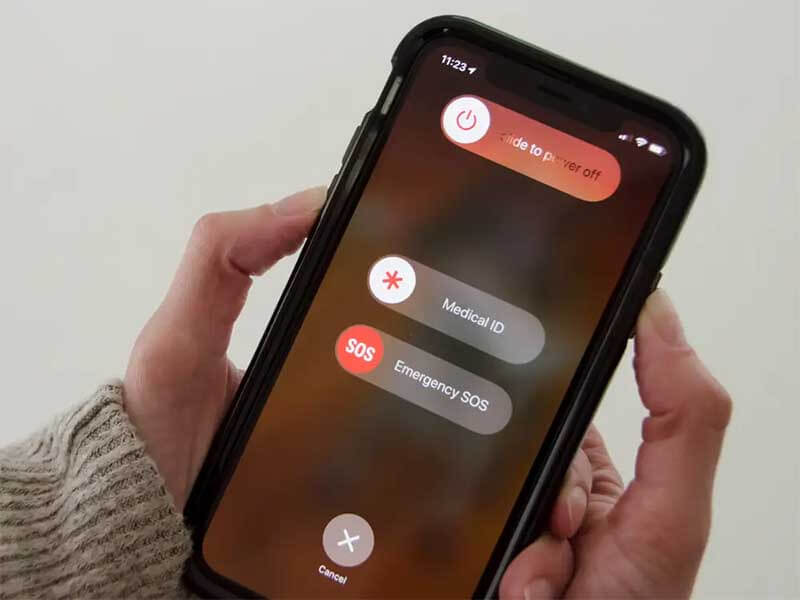
2. حساب Pokemon Go خود را تأیید کنید
گاهی اوقات، مهم ترین مرحله تأیید در هنگام ایجاد حساب کاربری نادیده گرفته می شود. این می تواند دلیلی برای احراز هویت ناموفق باشد. برای تأیید حساب خود، باید وب سایت رسمی Pokemon Go را در مرورگر وب باز کنید و وارد حساب خود شوید. سپس اکانت خود را تایید کنید و تمامی شرایط و ضوابط بازی را بپذیرید.
3. کش و داده های بازی را پاک کنید
اگر حتی پس از تأیید نیز مشکل حل نشد، میتوانید از روش دیگری برای پاک کردن کش و دادههای بازی از دستگاه خود استفاده کنید. پاک کردن کش بسیار آسان است. شما فقط باید به تنظیمات بروید و تمام داده های حافظه پنهان Pokemon Go را پاک کنید. اگر از آیفون استفاده می کنید، باید برنامه را حذف کنید و پس از حذف کش، گوشی خود را مجددا راه اندازی کنید.
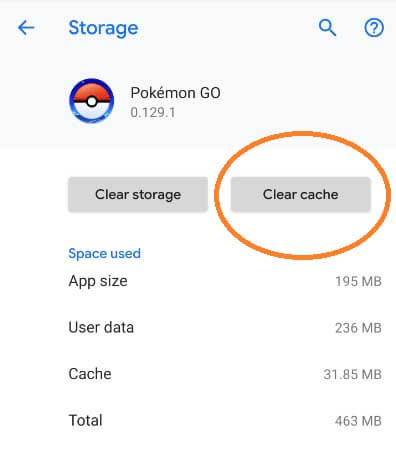
در نهایت برنامه را دوباره نصب کنید و از بازی لذت ببرید.
4. محدودیت های استفاده از داده را غیرفعال کنید
اگر مشکل همچنان وجود دارد، ویژگی محدودیت استفاده از داده دستگاه خود را بررسی کنید. این ویژگی به دلیل مصرف زیاد دیتا از عملکرد صحیح بازی شما جلوگیری می کند. این ویژگی را غیرفعال کنید و برنامه را دوباره راه اندازی کنید تا بررسی کنید که آیا مشکل حل شده است یا خیر.
5. Pokemon go را دوباره نصب کنید
اگر تمام روش های ذکر شده در بالا را امتحان کرده اید و هیچ چیزی برای حل مشکل شما کارساز نبوده است، آخرین مرحله ای که می توانید بردارید نصب مجدد برنامه است. در حالی که از امتحان کردن همه چیز خسته شده اید، این مرحله می تواند یک نجات دهنده برای شما باشد.
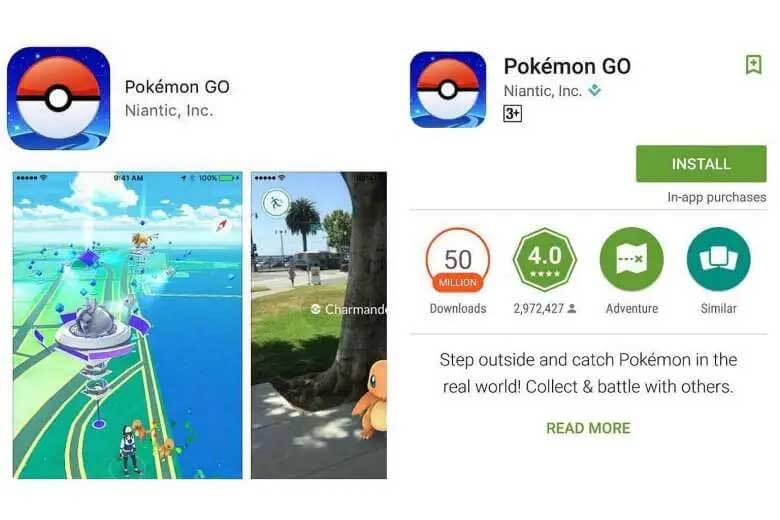
6. یک حساب جدید را امتحان کنید
Pokemon Go بازیکنان و هکرهای زیادی دارد. گاهی اوقات، توسعه دهندگان ممکن است در صورت مشاهده هرگونه فعالیت مشکوک، حساب شما را به طور موقت مسدود کنند. برای حل این مشکل می توانید بازی مورد علاقه خود را با یک حساب کاربری جدید انجام دهید.
7. مکان جعلی در پوکمون برای فعال کردن آن
اگر مشکل مکان یابی است، ممکن است برای حل آن نیاز به تغییر مکان در آیفون خود داشته باشید. علاوه بر این، شما همچنین می توانید پوکمون گو را با یک مکان جعلی یا مجازی بدون رفتن به جایی بازی کنید. بازی های مبتنی بر مکان هر روز که می گذرد محبوبیت بیشتری پیدا می کنند، اما این محدودیت های مکان می تواند مشکلاتی را نیز ایجاد کند.
ویژگی مکان مجازی دکتر فون به شما کمک می کند تا بدون رفتن به جایی بازی را در یک منطقه محدود انجام دهید. برای فعال کردن مکان مجازی در دستگاه خود مراحل زیر را دنبال کنید:
مرحله 1: در ابتدا، Dr. Fone – Virtual Location را در رایانه شخصی خود دانلود و نصب کنید.
مرحله 2: برنامه را اجرا کنید. از بین تمام گزینه های موجود در صفحه اصلی، روی "مکان مجازی" کلیک کنید.

مرحله 3: گوشی خود را به سیستم کامپیوتر متصل کنید و روی گزینه "شروع به کار" موجود در صفحه کلیک کنید.

مرحله 4: یک پنجره جدید باز می شود که مکان دقیق شما روی نقشه نمایش داده می شود. روی نماد موجود در گوشه سمت راست بالای صفحه کلیک کنید تا به حالت Teleport/Virtual بروید.

مرحله 5: مکان مورد نظر خود را در کادر جستجوی موجود در صفحه انتخاب کنید.
مرحله 6: یک کادر محاوره ای را روی صفحه خواهید دید. بر روی گزینه “Move Here” کلیک کنید. مکان مجازی شما اکنون تنظیم شده است و می توانید از بازی خود لذت ببرید.

Pokemon Go طرفداران زیادی دارد و یکی از محبوب ترین بازی های موبایل است. اما متأسفانه، مواقعی وجود دارد که ممکن است در حین اجرای برنامه مشکلاتی پیش بیاید. اما امیدوارم که این مقاله مشکل شما را در مورد « عدم تأیید اعتبار پوکمون گو » حل کرده باشد. اما اگر وضعیت همچنان برقرار است، پیشنهاد میکنم از اشکالات و خطاهای وبسایت رسمی Pokemon Go شکایت کنید. افکار خود را به اشتراک بگذارید
شما همچنین ممکن است دوست داشته باشید
هک پوکمون گو
- نقشه محبوب Pokemon Go
- انواع نقشه پوکمون
- هک پوکمون گو
- Pokemon Go را در خانه بازی کنید

سلنا لی
سردبیر